-
Qu'est-ce qu'un Commutateur Virtuel Hyper-V ?
-
Types de commutateurs virtuels Hyper-V
-
Comment créer un interrupteur Hyper-V ?
-
Comment configurer le commutateur virtuel Hyper-V ?
-
Assurer la protection des machines virtuelles Hyper-V avec Vinchin
-
Hyper-V Switch FAQ
-
Conclusion
Qu'est-ce qu'un Commutateur Virtuel Hyper-V ?
Le Commutateur Virtuel Hyper-V est un composant de la technologie Hyper-V de Microsoft utilisé pour gérer la connectivité réseau virtuelle. Il fonctionne comme un commutateur réseau physique sous forme logicielle, permettant la communication entre les machines virtuelles (VM), entre les VM et les hôtes, ainsi qu'entre les VM et les réseaux externes. Un commutateur virtuel permet le contrôle et le routage du trafic réseau dans un environnement virtualisé, ce qui est crucial pour garantir la sécurité et les performances de l'environnement virtuel.
Types de commutateurs virtuels Hyper-V
Hyper-V propose 3 types de commutateurs virtuels, chacun répondant à des besoins réseau différents dans une configuration virtualisée :
Commutateur virtuel externe : Ce type de commutateur virtuel permet aux machines virtuelles d'accéder au réseau physique et de communiquer avec d'autres ordinateurs sur le même réseau physique.
Interrupteur virtuel interne : Ce type d'interrupteur virtuel permet la communication uniquement entre l'ordinateur hôte et la machine virtuelle, et n'est pas connecté à des adaptateurs réseau physiques.
Commutateur virtuel privé (Private Virtual Switch) : limité à la communication entre machines virtuelles qui ne sont pas connectées à un réseau physique et ne communiquent pas avec l'hôte.
Comment créer un interrupteur Hyper-V ?
Voici un guide étape par étape pour créer un commutateur virtuel Hyper-V à l'aide de Hyper-V Manager :
1. Ouvrir Hyper-V Manager
2. Ouvrez le Virtual Switch Manager à droite > sélectionnez External > Create Virtual Switch
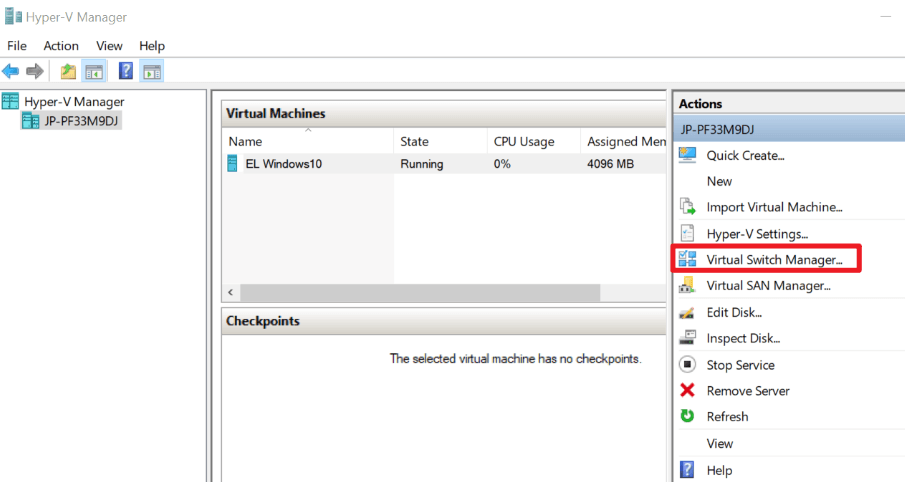
3. Entrez le nom du commutateur virtuel
4. Dans Connection Type, sélectionnez External network > cochez Allow management operating system to share this network adapter
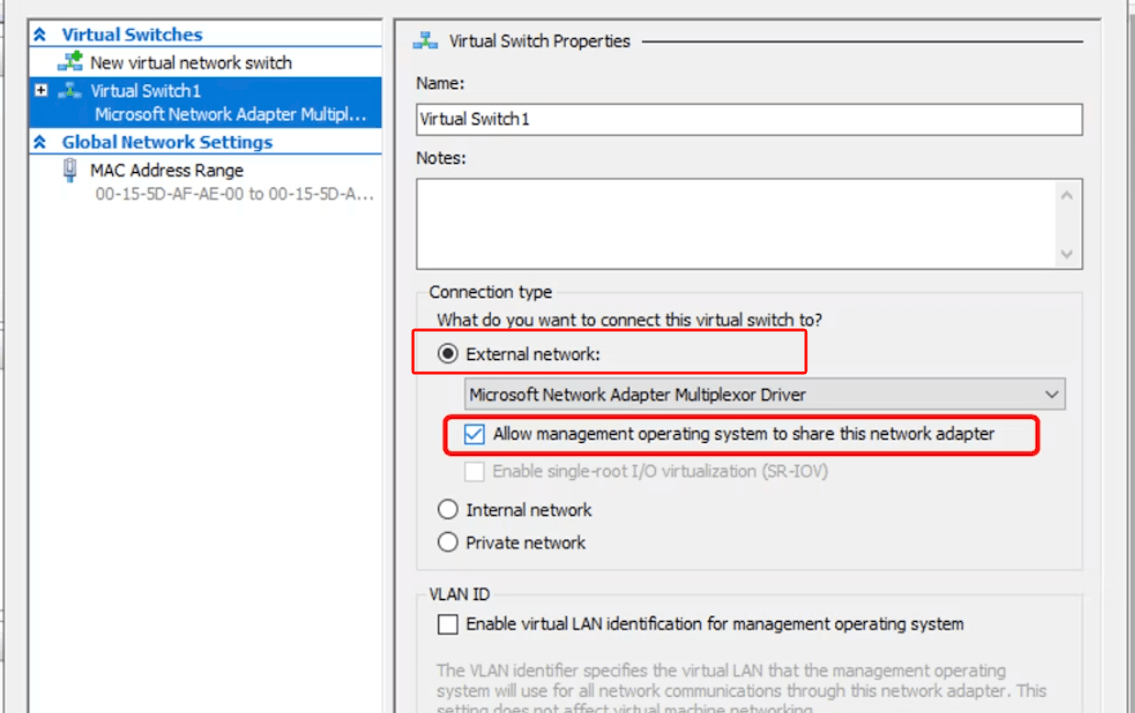
5. Cliquez sur OK
Comment configurer le commutateur virtuel Hyper-V ?
Une fois que le commutateur virtuel est créé, vous pouvez configurer des paramètres supplémentaires :
1. Dans le Gestionnaire de commutateur virtuel, sélectionnez le commutateur virtuel que vous venez de créer.
2. Activer Virtual LAN identification
Cocher Enable virtual LAN identification for management operating system et spécifier l'ID VLAN pour l'interrupteur virtuel (si nécessaire).
3. Après avoir terminé la configuration, cliquez sur OK pour enregistrer les paramètres.
4. Confirmation des modifications
5. Vous serez invité à apporter des modifications qui pourraient interrompre votre connexion réseau. Cliquez sur Yes si vous souhaitez continuer.
Assurer la protection des machines virtuelles Hyper-V avec Vinchin
Pour garantir la protection et la disponibilité de vos machines virtuelles dans un environnement Hyper-V, l'utilisation d'une solution de sauvegarde fiable est essentielle. Vinchin Backup & Recovery offre une sauvegarde complète, une restauration rapide et des capacités efficaces de récupération après sinistre pour les machines virtuelles Hyper-V. En intégrant Vinchin à votre configuration Hyper-V, vous renforcez la sécurité et la continuité de votre réseau virtuel.
Avec Vinchin, vous pouvez sécuriser à la fois vos machines virtuelles et votre trafic réseau, réduisant ainsi le risque de perte de données et garantissant que votre infrastructure virtualisée reste protégée et hautement disponible en tout temps. Cette approche protège non seulement contre les défaillances, mais assure également un temps d'indisponibilité minimal et une récupération optimisée, maintenant ainsi votre système opérationnel lors de perturbations.
Le fonctionnement de Vinchin Backup & Recovery est très simple, il suffit de suivre quelques étapes simples.
1. Sélectionnez simplement les machines virtuelles sur l'hôte

2. Sélectionnez ensuite la destination de sauvegarde

3. Sélectionnez des stratégies

4. Finalement, soumettez le travail

Que vous soyez en train de sauvegarder des VMs critiques, des paramètres réseau ou des configurations, Vinchin Backup & Recovery garantit que votre infrastructure virtuelle reste opérationnelle avec un temps d'arrêt minimal. Avec une interface utilisateur conviviale et des fonctionnalités avancées, il simplifie le processus de sauvegarde et de récupération pour les environnements Hyper-V.
De plus, Vinchin propose un essai gratuit de 60 jours, permettant aux utilisateurs de découvrir l'intégralité de ses fonctionnalités dans un environnement réel. Pour plus d'informations ou pour commencer, veuillez contacter Vinchin.
Hyper-V Switch FAQ
Q1 : Puis-je avoir plusieurs vSwitch sur un seul hôte Hyper-V ?
Oui, vous pouvez créer plusieurs vSwitchs sur un seul hôte Hyper-V pour segmenter le trafic, appliquer différentes stratégies ou se connecter à différents réseaux physiques.
Q2 : Puis-je modifier un vSwitch existant ?
A2:Yes, certain properties of a vSwitch can be modified after creation, such as adding or removing network adapters from an External vSwitch or changing its name. However, some changes might require recreating the vSwitch.
Conclusion
En conclusion, le commutateur virtuel Hyper-V joue un rôle crucial dans la gestion de la connectivité réseau dans les environnements virtualisés, et son intégration avec Vinchin Backup & Recovery assure la protection et la disponibilité des machines virtuelles. Le processus de sauvegarde simple et efficace de Vinchin minimise les temps d'arrêt et sécurise votre infrastructure.
Partager sur:







